აღადგინეთ თქვენი HP პაროლები ამ მარტივი მეთოდებით
- თუ თქვენ გაქვთ Windows პაროლის აღდგენის დისკი, შეგიძლიათ მარტივად გადააყენოთ თქვენი HP ლეპტოპი შესვლის ეკრანიდან.
- თქვენი კომპიუტერის არაავტორიზებული წვდომისგან თავის დასაცავად, ყოველთვის გირჩევთ დააყენოთ რთული პაროლი და უსაფრთხო პაროლი თქვენი კომპიუტერისთვის.
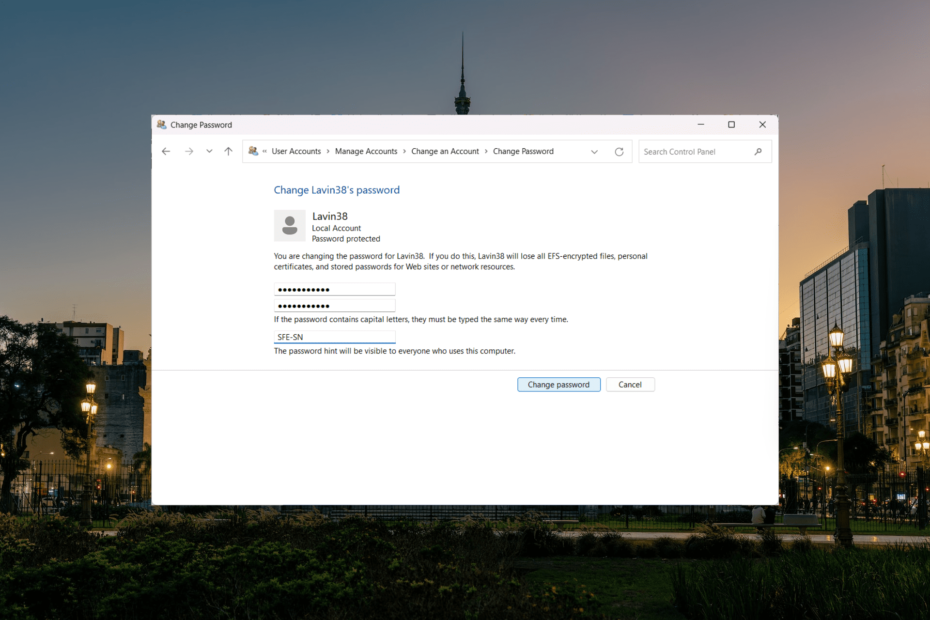
Xდააინსტალირეთ ჩამოტვირთვის ფაილზე დაწკაპუნებით
- ჩამოტვირთეთ Fortect და დააინსტალირეთ თქვენს კომპიუტერზე.
- დაიწყეთ ხელსაწყოს სკანირების პროცესი მოძებნეთ კორუმპირებული ფაილები, რომლებიც თქვენი პრობლემის წყაროა.
- დააწკაპუნეთ მარჯვენა ღილაკით დაიწყეთ რემონტი ასე რომ, ხელსაწყოს შეუძლია დაიწყოს ფიქსაციის ალგორითმი.
- Fortect ჩამოტვირთულია 0 მკითხველი ამ თვეში.
თუ ხშირად არ იყენებთ ლეპტოპს ან ახლახან იყენებთ შეცვალე პაროლი რთულის შემთხვევაში, ადვილია პაროლის დავიწყება. და ამიტომ თქვენ უნდა იცოდეთ როგორ განბლოკოთ HP ლეპტოპი პაროლის გარეშე.
თქვენი ლეპტოპის ანგარიშის პაროლის დავიწყება ნიშნავს, რომ თქვენ ვერ შეძლებთ თქვენს ლეპტოპში შესვლას. ეს წარმოადგენს მნიშვნელოვან პრობლემას. განაგრძეთ კითხვა იმის გასარკვევად, თუ როგორ უნდა დაიბრუნოთ წვდომა HP ლეპტოპზე პაროლის გარეშე.
შემიძლია განვბლოკო HP ლეპტოპი პაროლის გარეშე?
თქვენ შეგიძლიათ მარტივად განბლოკოთ თქვენი HP ლეპტოპი, თუ დაგავიწყდათ პაროლი Windows პაროლის გადატვირთვის დისკის საშუალებით. ზოგჯერ შესაძლებელია კომპიუტერის გახსნა პაროლის გარეშე, მაგრამ შეიძლება შეიცავდეს გარკვეულ მეთოდებს კომპიუტერის გადატვირთვა მთლიანად. ეს გამოიწვევს აპების, პარამეტრების და სხვათა წაშლას.
ექსპერტის რჩევა:
სპონსორირებული
კომპიუტერის ზოგიერთი პრობლემის მოგვარება რთულია, განსაკუთრებით მაშინ, როდესაც საქმე ეხება დაკარგული ან დაზიანებული სისტემის ფაილებსა და Windows-ის საცავებს.
დარწმუნდით, რომ გამოიყენეთ სპეციალური ინსტრუმენტი, როგორიცაა ფორტექტი, რომელიც დაასკანირებს და ჩაანაცვლებს თქვენს გატეხილ ფაილებს მათი ახალი ვერსიებით მისი საცავიდან.
თუმცა, არსებობს გზები, რომ გახსნათ თქვენი კომპიუტერი მაშინაც კი, თუ დაგავიწყდათ პაროლი Windows-ის საინსტალაციო დისკის გამოყენებით რაიმე მნიშვნელოვანი ფაილის წაშლის გარეშე.
როგორ განვბლოკო ჩემი HP ლეპტოპი, თუ პაროლი დამავიწყდა?
1. პაროლის აღდგენა სხვა ადმინისტრატორის ანგარიშიდან
თქვენ არ გჭირდებათ ადმინისტრატორის მომხმარებლის ანგარიშის გამოყენება, მაგრამ თქვენს მომხმარებლის ანგარიშს უნდა ჰქონდეს ადმინისტრატორის დონის პრივილეგიები სხვა მომხმარებლის ანგარიშის შესაცვლელად.
- როდესაც შესვლის ეკრანზე ხართ, აირჩიეთ სხვა მომხმარებლის ანგარიში ადმინისტრატორის პრივილეგიებით მომხმარებელთა სიიდან და შედით ამ ანგარიშის გამოყენებით.
- დააჭირეთ ფანჯრები გასაღები, ტიპი მართვის პანელიდა აირჩიეთ Მართვის პანელი აპლიკაცია.
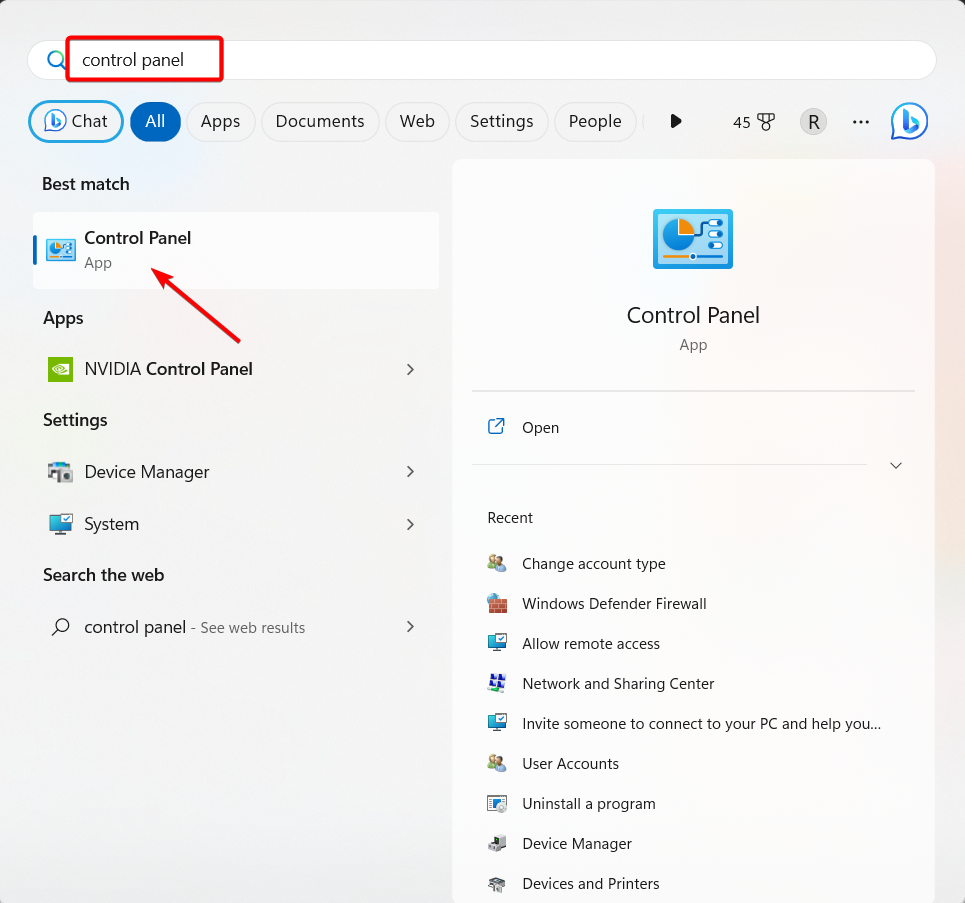
- აირჩიეთ მომხმარებლის ანგარიშები.
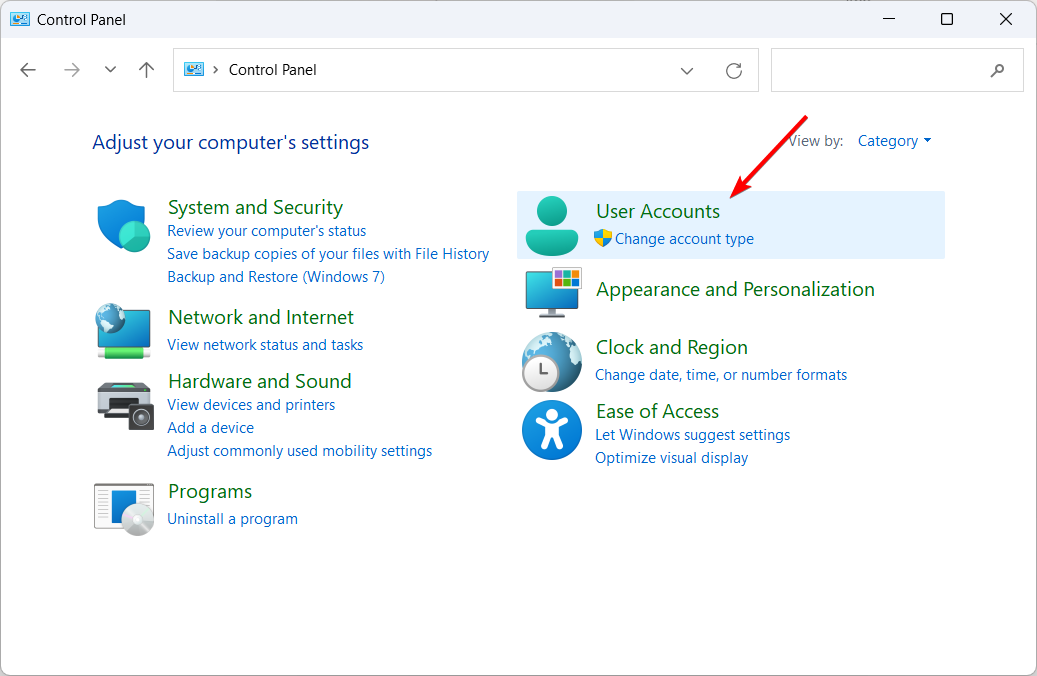
- შემდეგ, აირჩიეთ მომხმარებლის ანგარიშები ისევ.
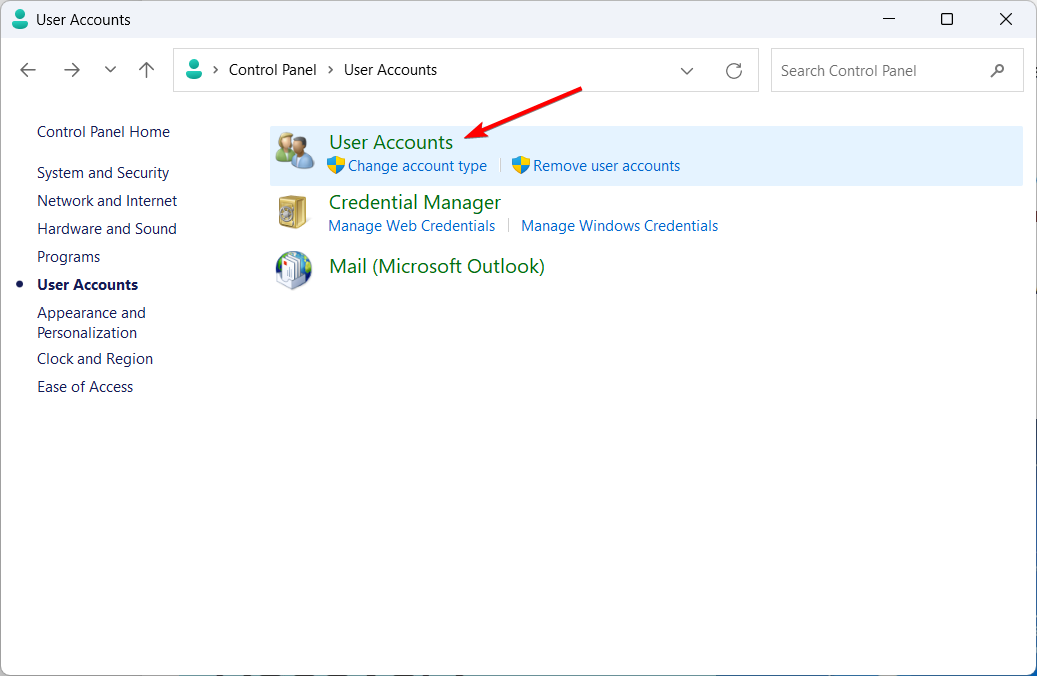
- დააწკაპუნეთ სხვა ანგარიშის მართვა ბმული.
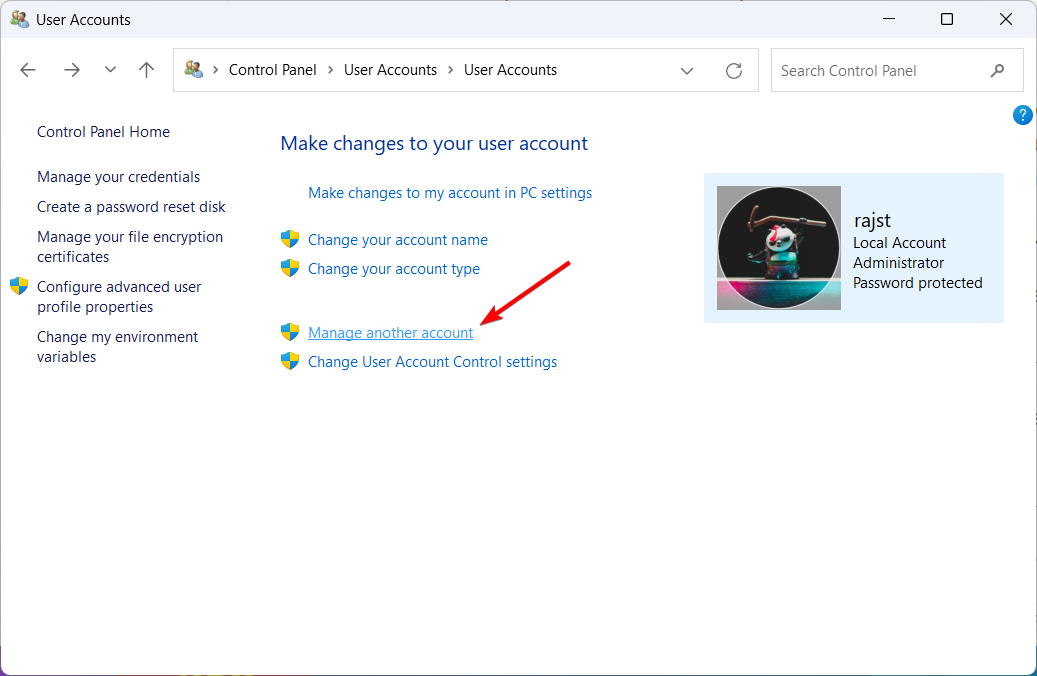
- ანგარიშების სიიდან აირჩიეთ თქვენი დაბლოკილი მომხმარებლის ანგარიში.
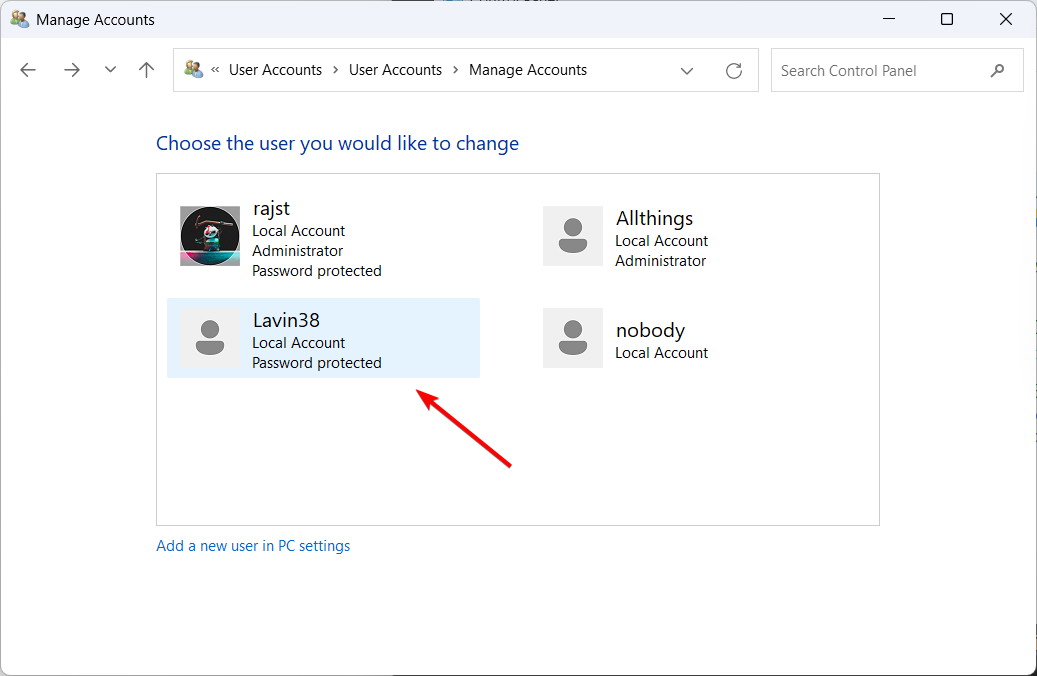
- შემდეგი, დააწკაპუნეთ შეცვალეთ პაროლი.
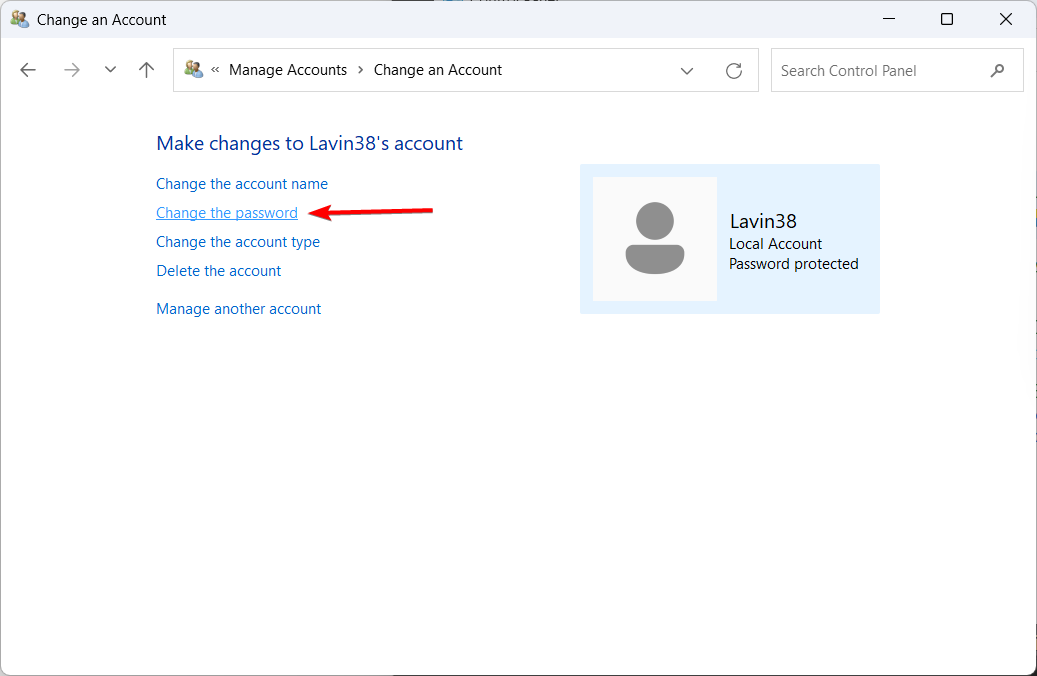
- შეიყვანეთ თქვენი ახალი პაროლი და პაროლის მინიშნება და დააწკაპუნეთ Პაროლის შეცვლა ღილაკი.
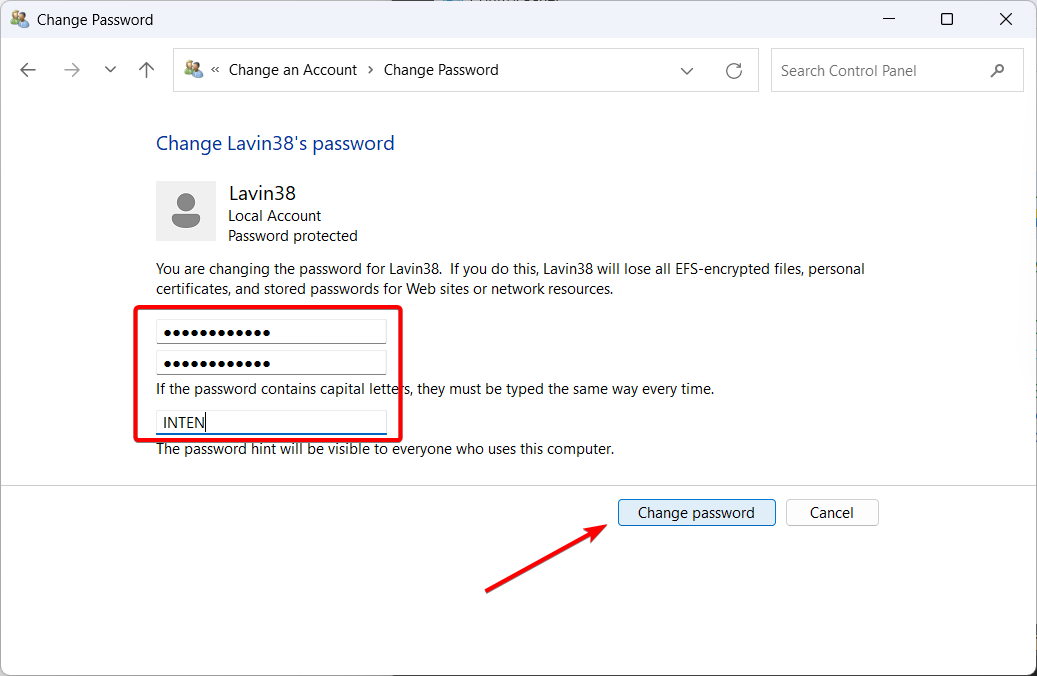
2. პაროლის გადატვირთვა პაროლის აღდგენის დისკით
ამ მეთოდის გამოსაყენებლად, პაროლის დავიწყებამდე უნდა გქონდეთ პაროლის გადატვირთვის დისკი ჩაკეტილ კომპიუტერზე.
- ჩადეთ პაროლის გადატვირთვის დისკი/USB დისკი, რომელიც უკვე შექმენით.
- როდესაც შესვლის ეკრანი გამოჩნდება, შეიყვანეთ ნებისმიერი არასწორი პაროლი და დააჭირეთ შედი. ეკრანზე გამოჩნდება შეცდომის შეტყობინების ყუთი. დააწკაპუნეთ კარგი შესვლის დამატებითი ვარიანტის საჩვენებლად.
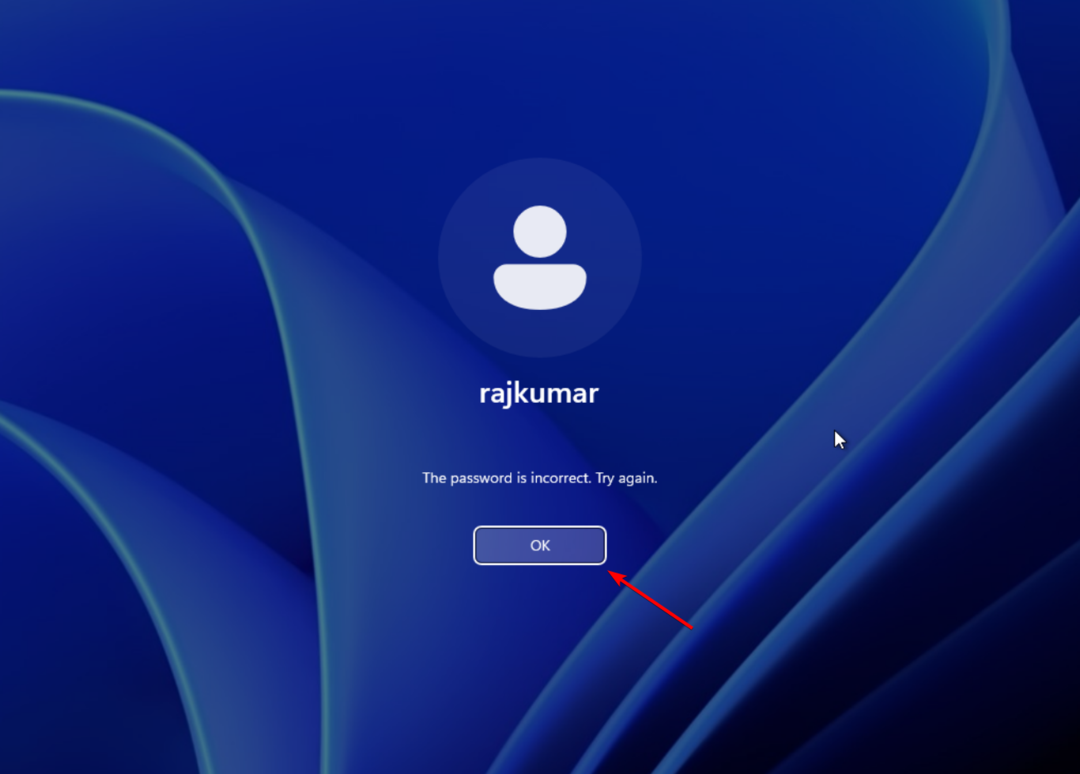
- ახლა დააწკაპუნეთ პაროლის გადატვირთვა.
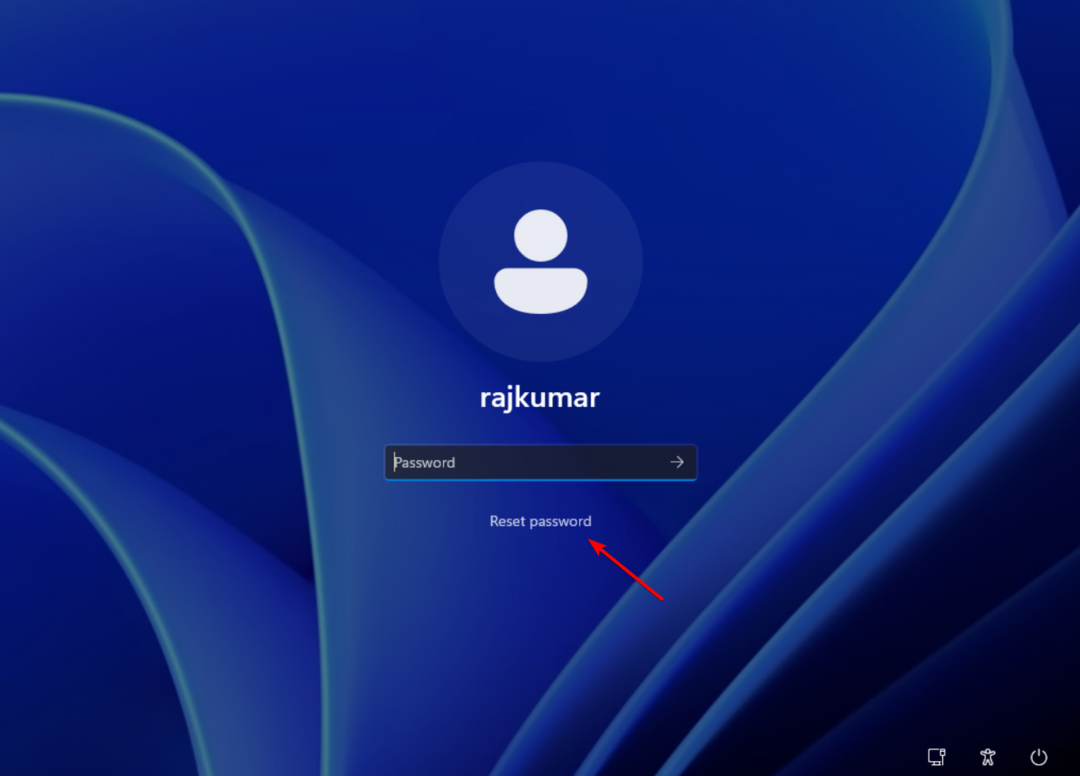
- Დააკლიკეთ შემდეგი.
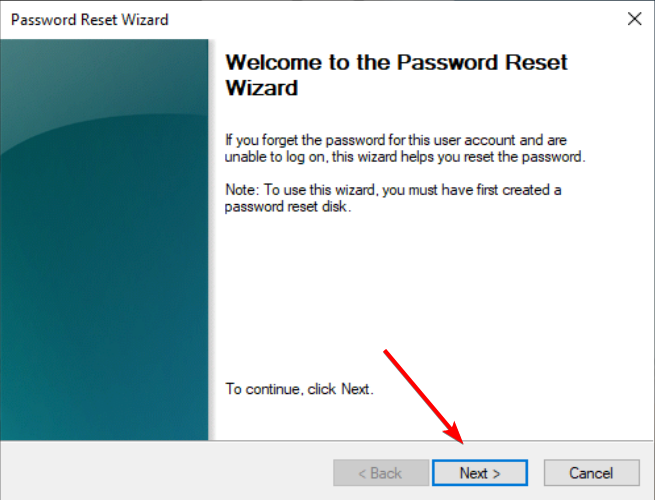
- აირჩიეთ პაროლის აღდგენის დისკი ჩამოსაშლელი მენიუდან და დააწკაპუნეთ შემდეგი.
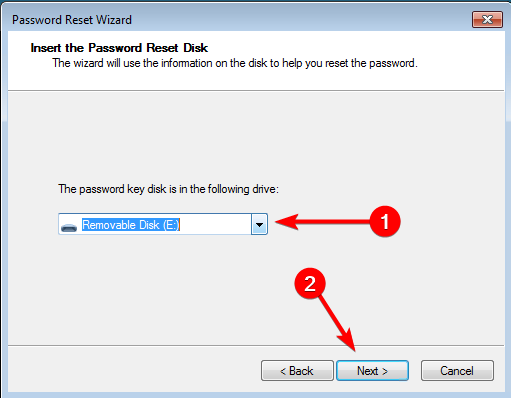
- შეიყვანეთ თქვენი ახალი პაროლი და ახალი პაროლის მინიშნება და დააწკაპუნეთ შემდეგი.
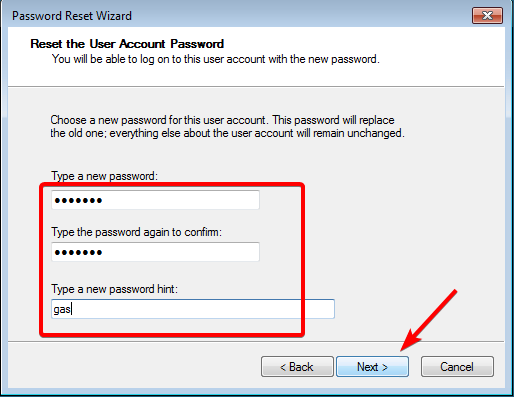
- ბოლოს დააწკაპუნეთ დასრულება თქვენი პაროლის აღსადგენად.

- შემდეგ შეგიძლიათ გამოიყენოთ ახლად შექმნილი პაროლი თქვენი HP კომპიუტერის განბლოკვისთვის.
3. გამოიყენეთ HP Recovery Manager
- ჩართეთ ან გადატვირთეთ თქვენი HP Windows ლეპტოპი და განმეორებით დააჭირეთ ღილაკს F11 კლავიატურაზე კლავიშებამდე Windows აღდგენის გარემო ჩნდება. შემდეგ, დააწკაპუნეთ პრობლემების მოგვარება გაგრძელება.
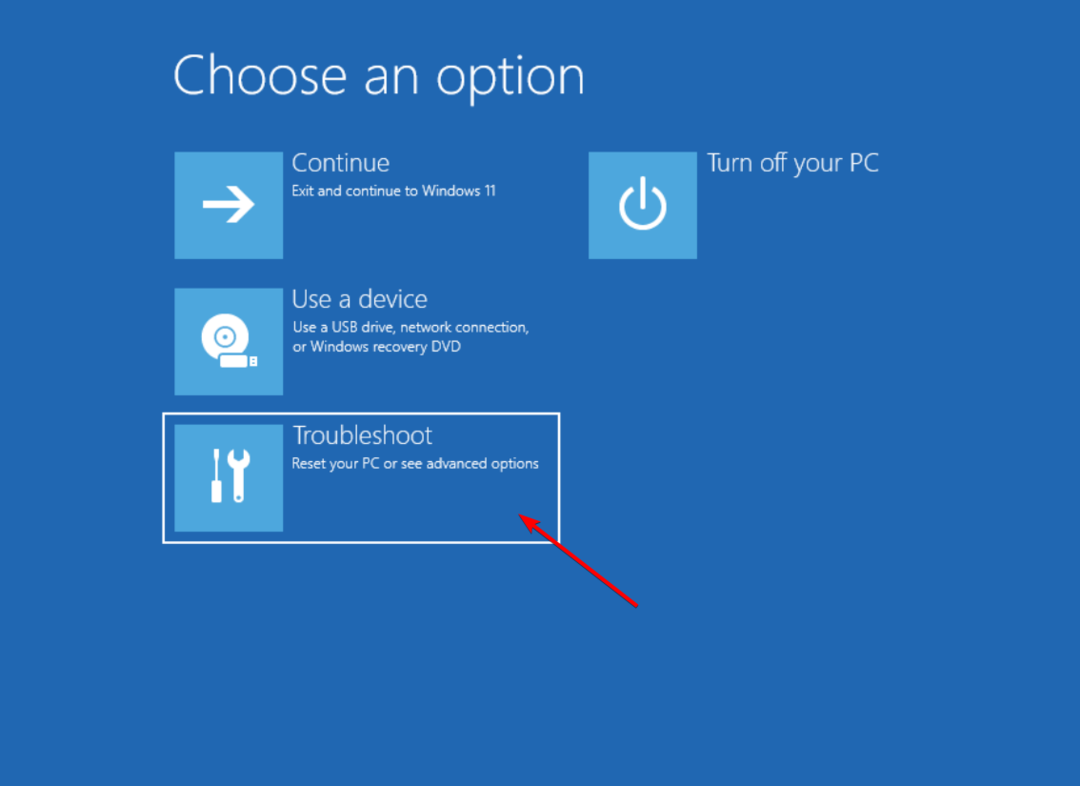
- Დააკლიკეთ Აღმდგენი მენეჯერი შემდეგ ეკრანზე.
- შემდეგი, აირჩიეთ Სისტემის აღდგენა დან დახმარება განყოფილება.

- მიჰყევით ეკრანზე მითითებებს თქვენი HP ლეპტოპის თავდაპირველ ქარხნულ პარამეტრებზე დასაბრუნებლად.
- ამის შემდეგ, გადატვირთეთ თქვენი ლეპტოპი და თქვენ უნდა შეძლოთ თქვენი HP ლეპტოპის განბლოკვა პაროლის გარეშე.
- როგორ ჩართოთ Sydney Bing AI Windows 11-ის Copilot-ზე
- როგორ დავიცვათ თქვენი მონაცემები Microsoft 365 სარეზერვო საშუალებით
4. გამოიყენეთ Windows საინსტალაციო დისკი
4.1 წვდომა ბრძანების სტრიქონზე
- შექმენით ჩამტვირთავი ინსტალაციის მედია (USB ან DVD) სხვა კომპიუტერზე შესაბამისი Windows ოპერაციული სისტემისთვის და შემდეგ ჩასვით თქვენს HP ლეპტოპში.
- ჩართეთ ან გადატვირთეთ კომპიუტერი და დააჭირეთ F9 ან ესკ, ან ნებისმიერი სხვა შესაბამისი გასაღები გასახსნელად ჩატვირთვის მოწყობილობის პარამეტრები მენიუ.
- აირჩიეთ ინსტალაციის მედია (USB ან DVD) მისგან ჩატვირთვა.
- Როდესაც Windows Setup ეკრანი გამოჩნდება, დააწკაპუნეთ შემდეგი გაგრძელება.
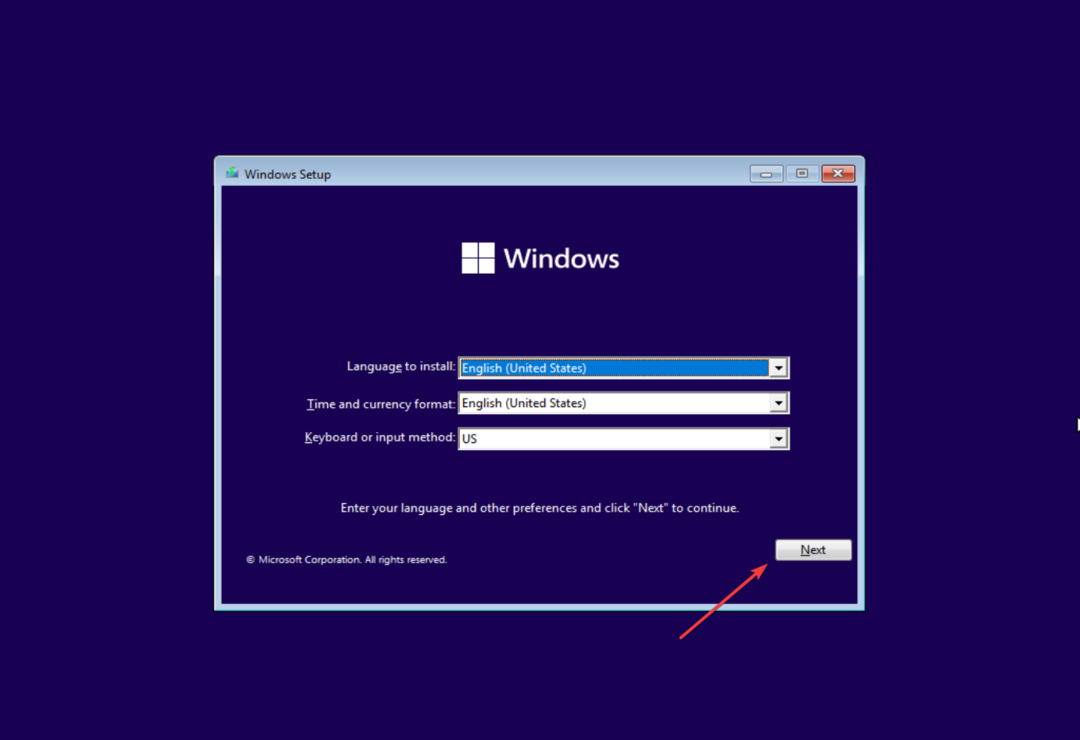
- შემდეგი, დააწკაპუნეთ Შეაკეთე შენი კომპიუტერი Windows-ის აღდგენის გარემოში შესასვლელად.
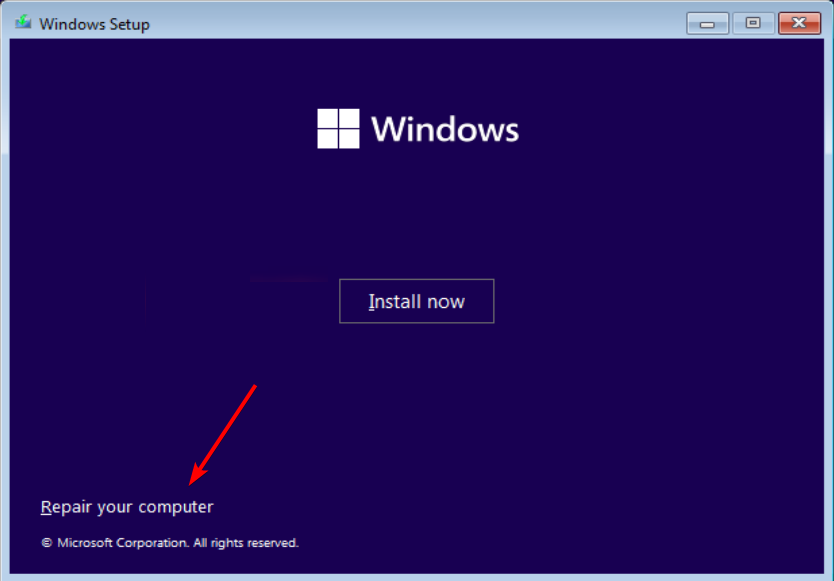
- Დააკლიკეთ პრობლემების მოგვარება გაგრძელება.
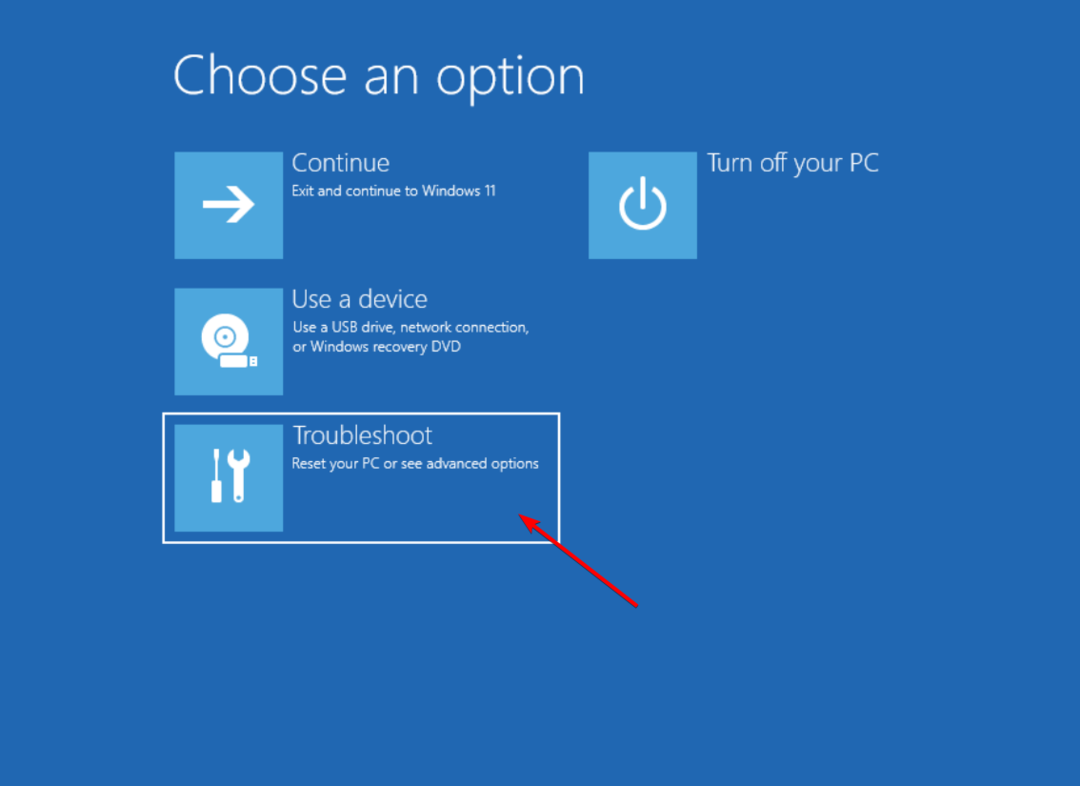
- შემდეგი, აირჩიეთ Დამატებითი პარამეტრები.
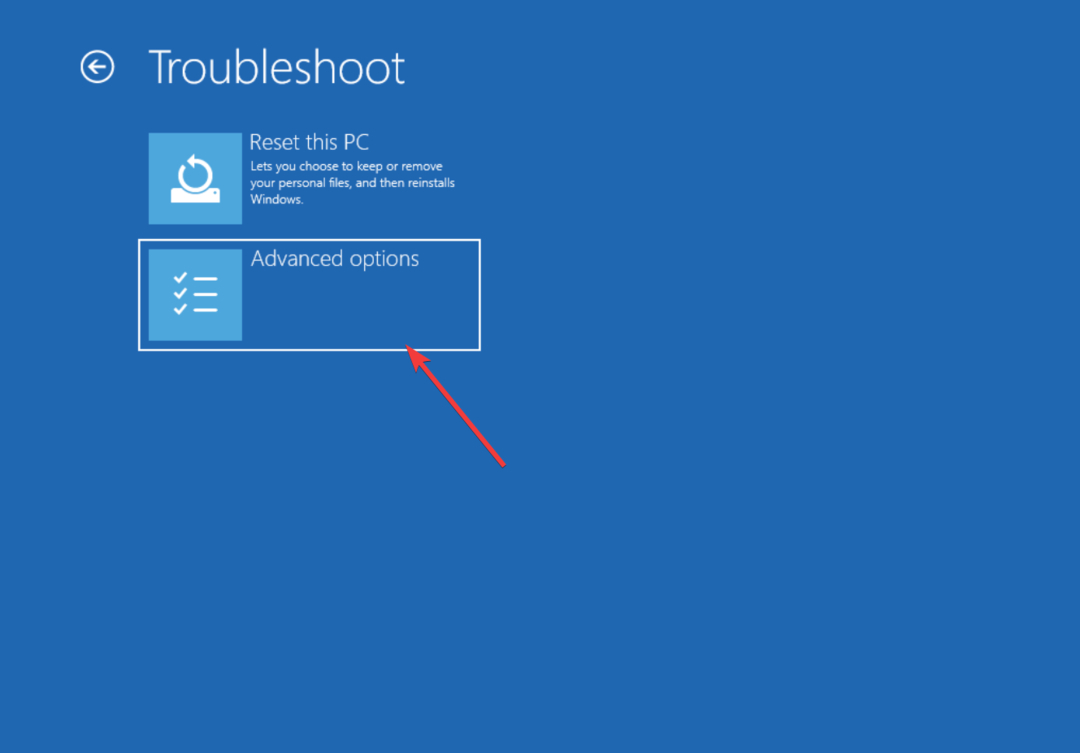
- აირჩიეთ ბრძანების ხაზი გაფართოებული პარამეტრების ქვეშ.
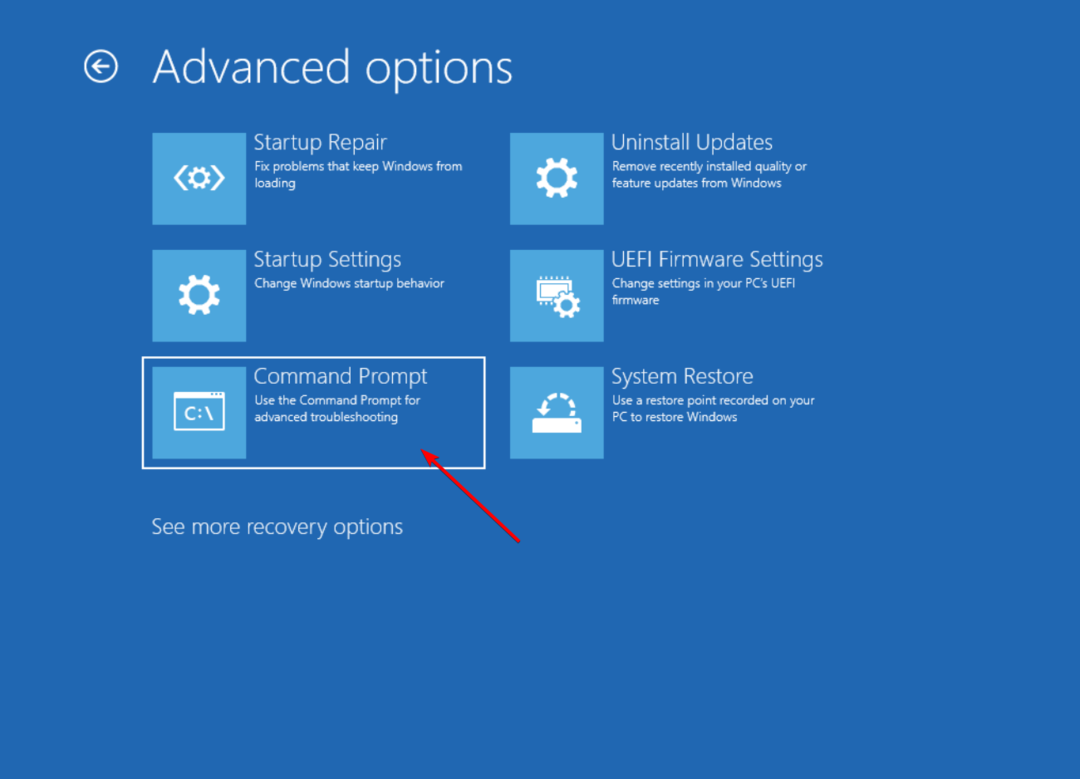
4.2 სისტემის დისკის დისკის ასოს იდენტიფიცირება
The C: დისკი, როგორც წესი, ენიჭება როგორც სისტემის დისკი, სადაც დამონტაჟებულია ოპერაციული სისტემა. თუმცა, როდესაც ჩატვირთავთ აღდგენის რეჟიმში, სისტემის დისკს შეიძლება მიენიჭოს სხვა ასო, როგორიცაა D:, E: ან ნებისმიერი სხვა ხელმისაწვდომი დისკის ასო.
- სისტემის დისკის მიმდინარე დისკის ასოს დასადგენად, შეასრულეთ შემდეგი ბრძანებები ერთმანეთის მიყოლებით:
დისკის ნაწილისიის მოცულობა - ეს ბრძანება აჩვენებს ყველა არსებულ ტომს და მათ შესაბამის დისკის ასოებს. გაითვალისწინეთ Windows დისკის ასო.
- ჩაწერეთ ეს ბრძანება Diskpart უტილიტადან გასასვლელად:
გასასვლელი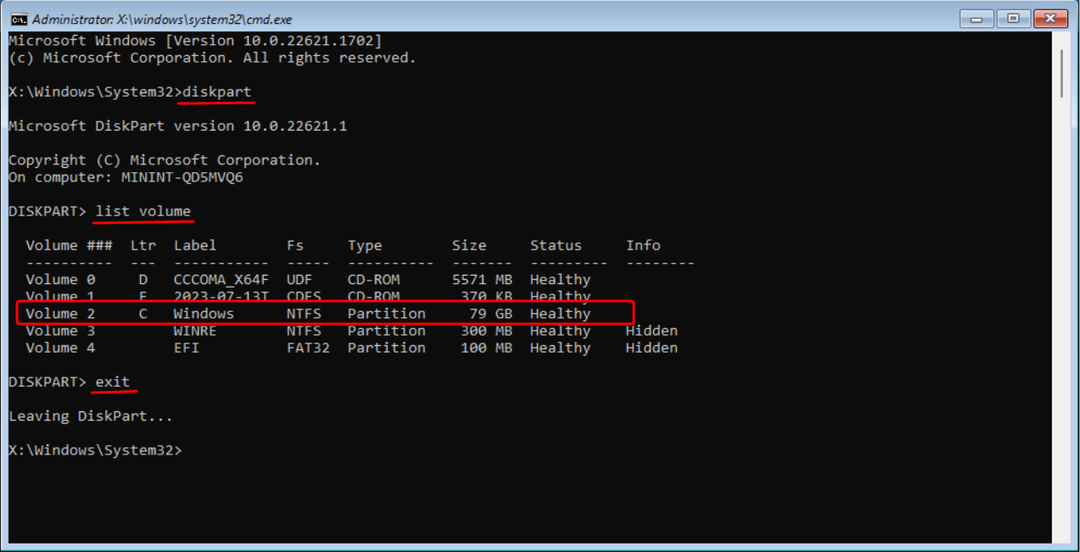
- მას შემდეგ რაც შეიტყობთ დისკის ასოს, გამოიყენეთ ქვემოთ მოცემული ბრძანება ამ დისკზე ნავიგაციისთვის ჩანაცვლებისას C: თქვენი სისტემის დისკის დისკის ასოთი:
C:
4.3 შეასრულეთ ბრძანებები
- ჩაწერეთ შემდეგი ბრძანებები ერთმანეთის მიყოლებით და დააჭირეთ შედი ყოველი შემდეგ:
cd Windows\System32ren utilman.exe utilman.exe.bakდააკოპირეთ cmd.exe utilman.exewpeutil გადატვირთვა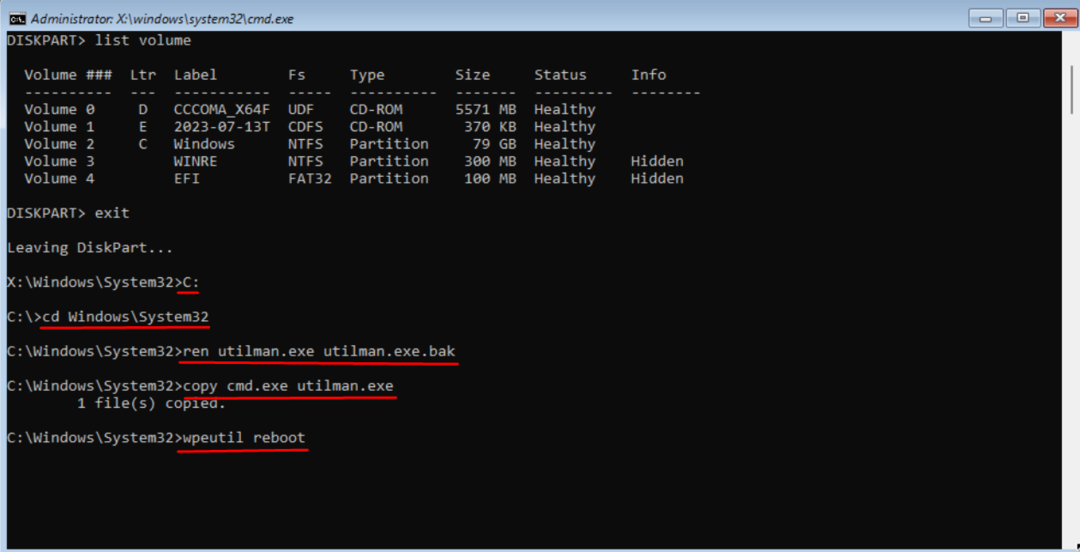
- კომპიუტერის გადატვირთვის შემდეგ დააჭირეთ წვდომის გამარტივება ხატულა გვერდით Ძალა ღილაკი შესვლის ეკრანზე.
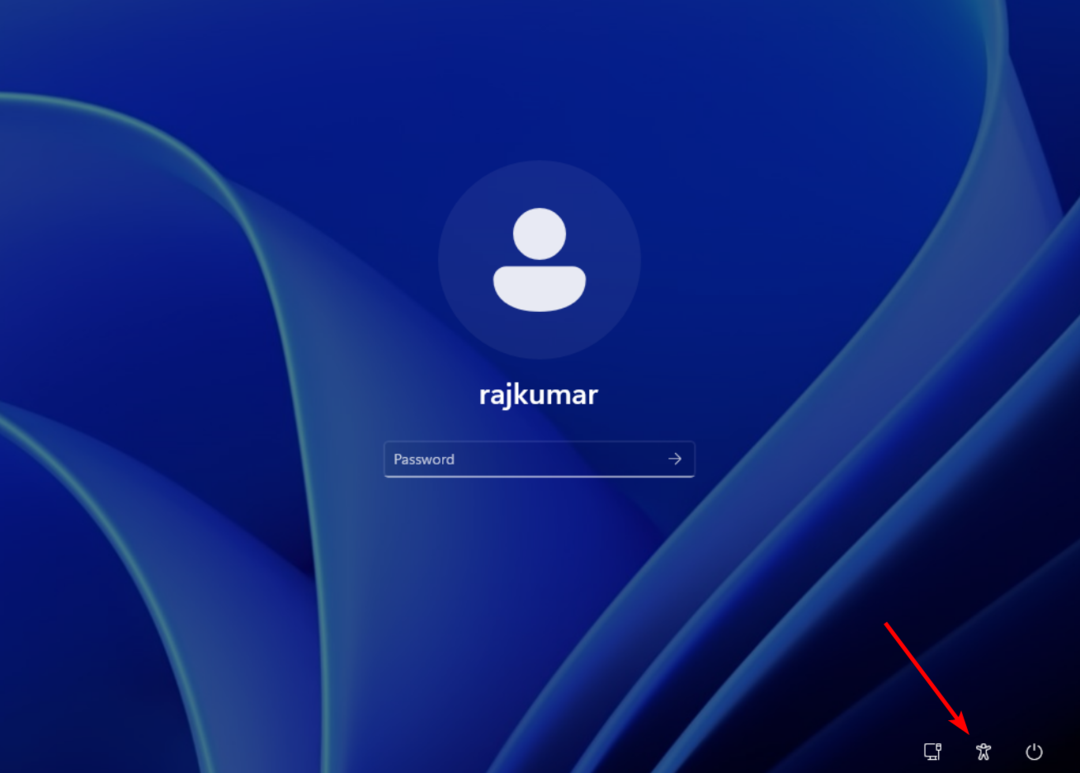
- ეს გახსნის ბრძანების სტრიქონის ფანჯარას თქვენი შესვლის ეკრანზე.
- ახლა ჩაწერეთ შემდეგი ბრძანება და დააჭირეთ შედი შეცვლისას მომხმარებლის სახელი თქვენი დაბლოკილი ანგარიშის მომხმარებლის სახელით და პაროლი თქვენი ახალი პაროლით:
მომხმარებლის წმინდა მომხმარებლის სახელი პაროლი
- ახლა თქვენ შეგიძლიათ შეხვიდეთ თქვენს კომპიუტერში ახალი პაროლის გამოყენებით.
- პაროლის გადატვირთვის შემდეგ, თქვენ უნდა აღადგინოთ utilman.exe და cmd.exe ფაილები.
- ამისათვის მიჰყევით ქვემოთ მოცემულ ნაბიჯებს 4.1 და 4.2და ამის ნაცვლად გაუშვით ეს ბრძანებები:
cd Windows\System32del utilman.exeren utilman.exe.bak utilman.exewpeutil გადატვირთვა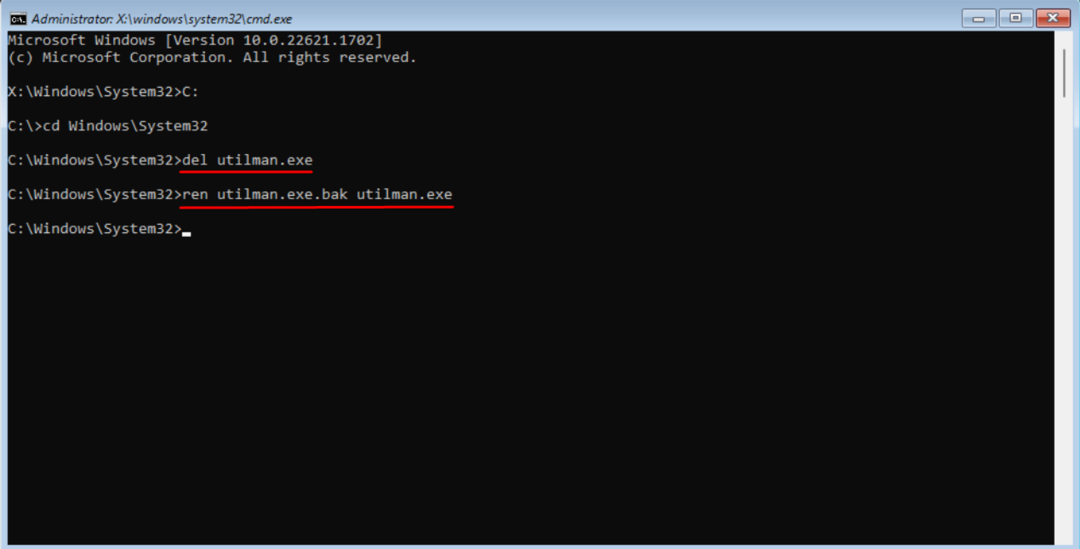
5. გადატვირთეთ თქვენი კომპიუტერი
- ჩართეთ სისტემა და გადადით Შებრძანდით ეკრანი.
- დააწკაპუნეთ ძალა ხატულა და, დაჭერისას ცვლა კლავიატურაზე, აირჩიეთ Რესტარტი ვარიანტი.
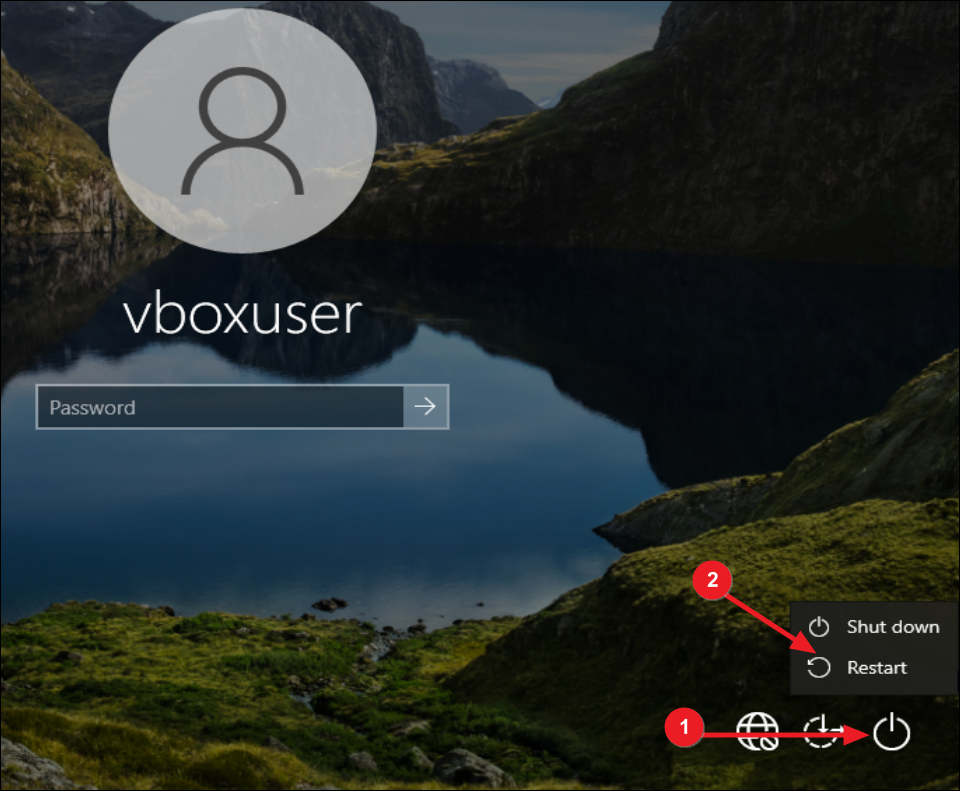
- შემდეგ დაადასტურეთ გადატვირთვა დაწკაპუნებით გადატვირთეთ მაინც.

- თქვენი კომპიუტერი გადაიტვირთება და ჩაიტვირთება Windows Recovery Environment-ში (WinRE). დააწკაპუნეთ პრობლემების მოგვარება გაგრძელების ვარიანტი.
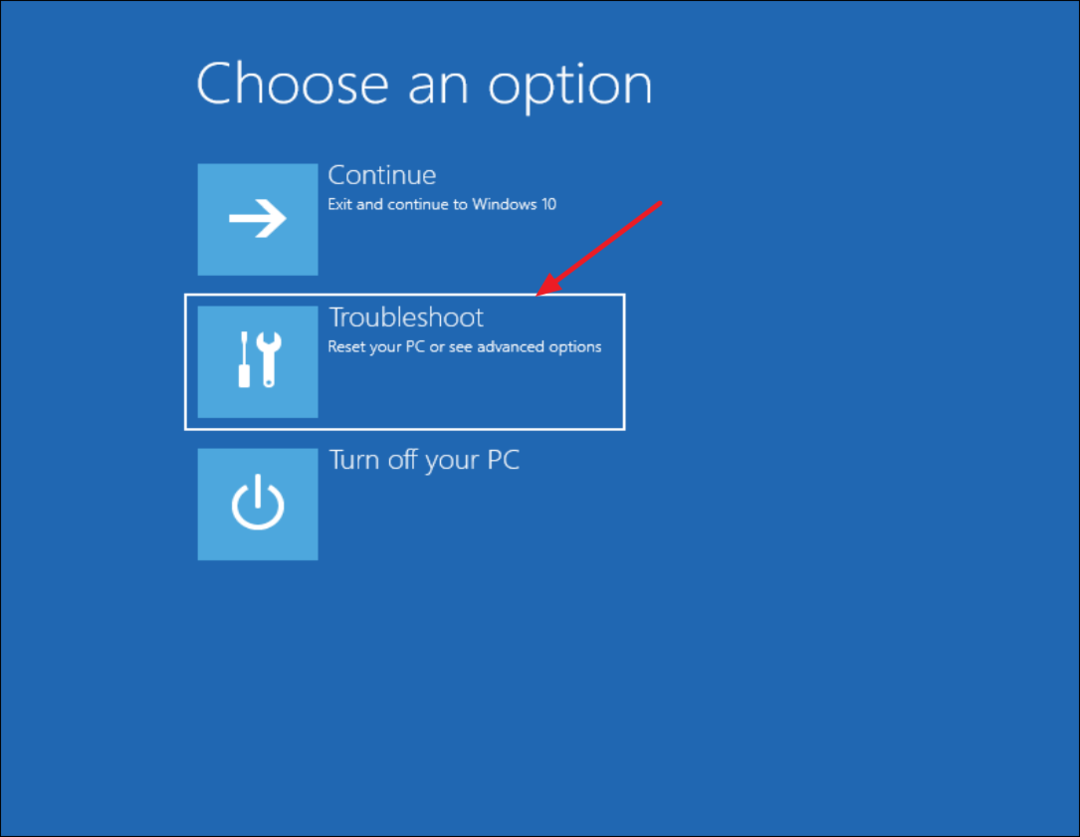
- შემდეგი, დააწკაპუნეთ გადააყენეთ ეს კომპიუტერი.
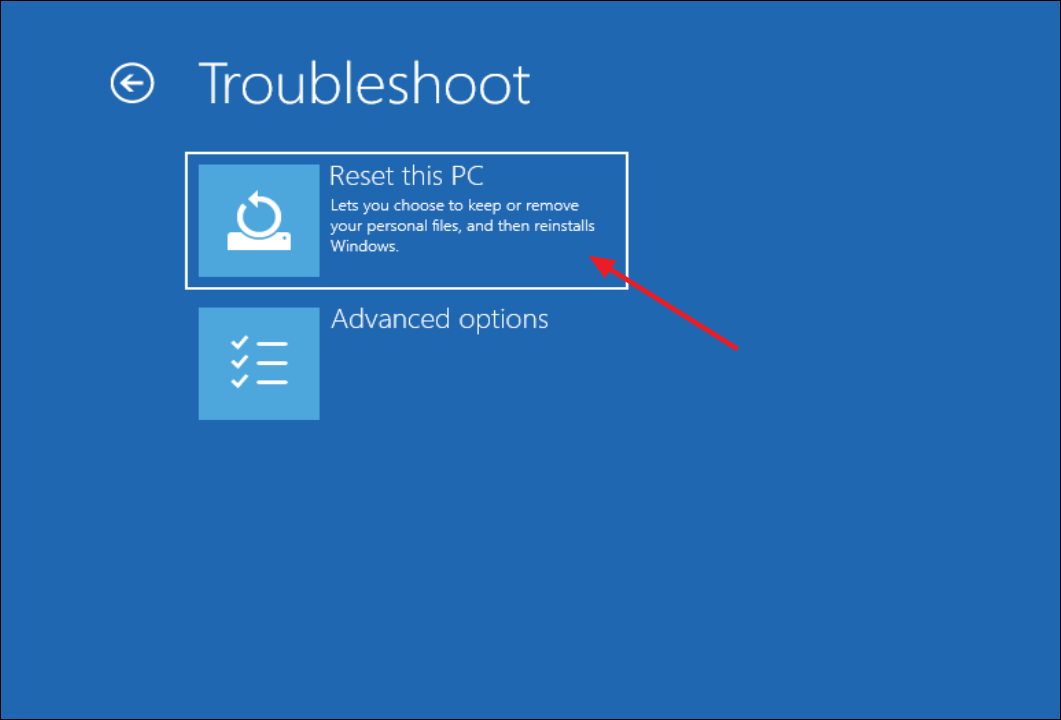
- აირჩიეთ შეინახე ჩემი ფაილები თქვენი პირადი ფაილების შენახვის შესაძლებლობა.
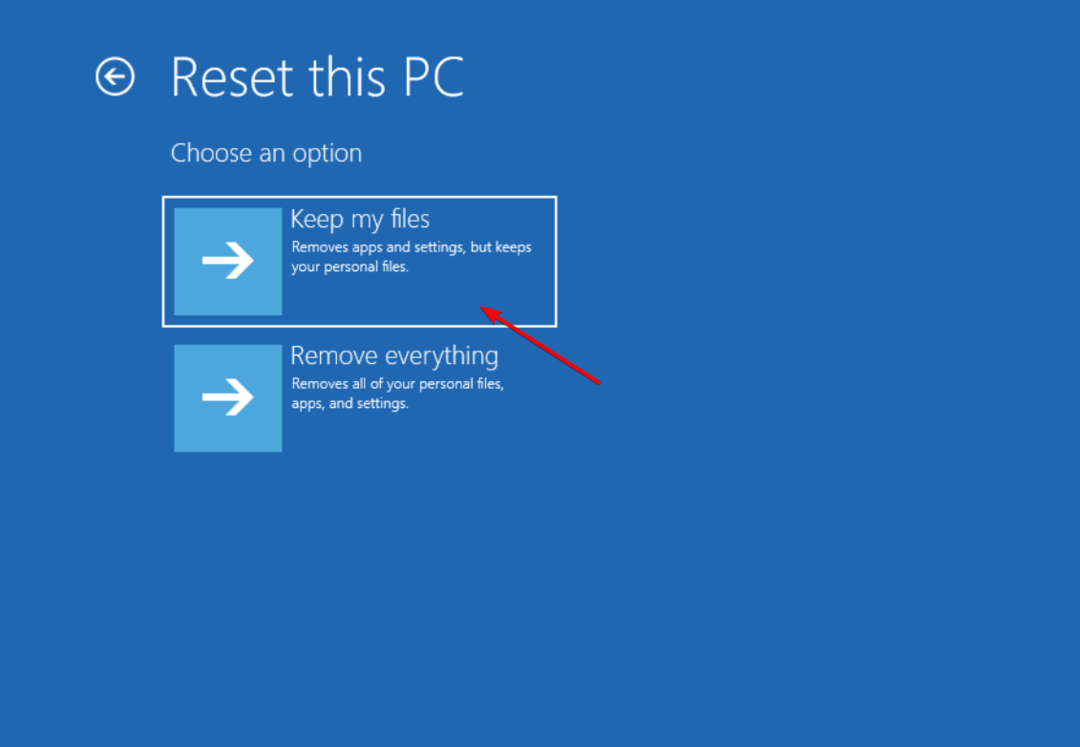
- შემდეგი, გადაწყვიტეთ როგორ გსურთ დააინსტალიროთ Windows თქვენს კომპიუტერში: ან ღრუბლის ჩამოტვირთვა ან ადგილობრივი ხელახალი ინსტალაცია.
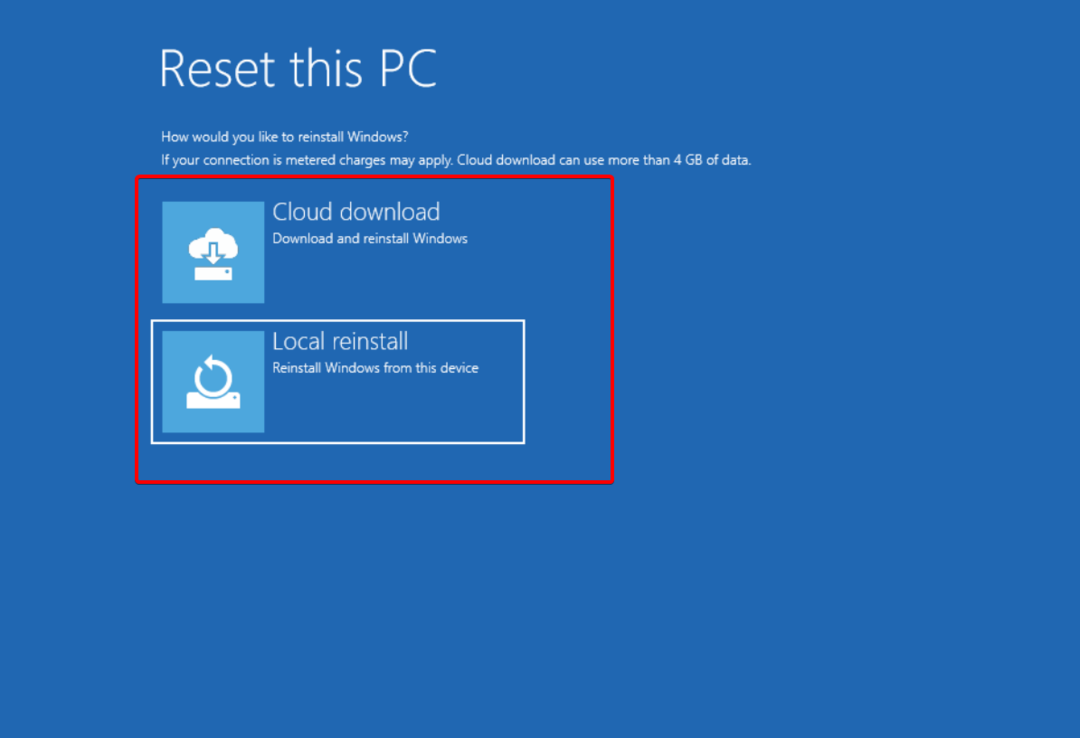
- ბოლოს დააწკაპუნეთ გადატვირთვა ღილაკი პროცესის დასაწყებად.
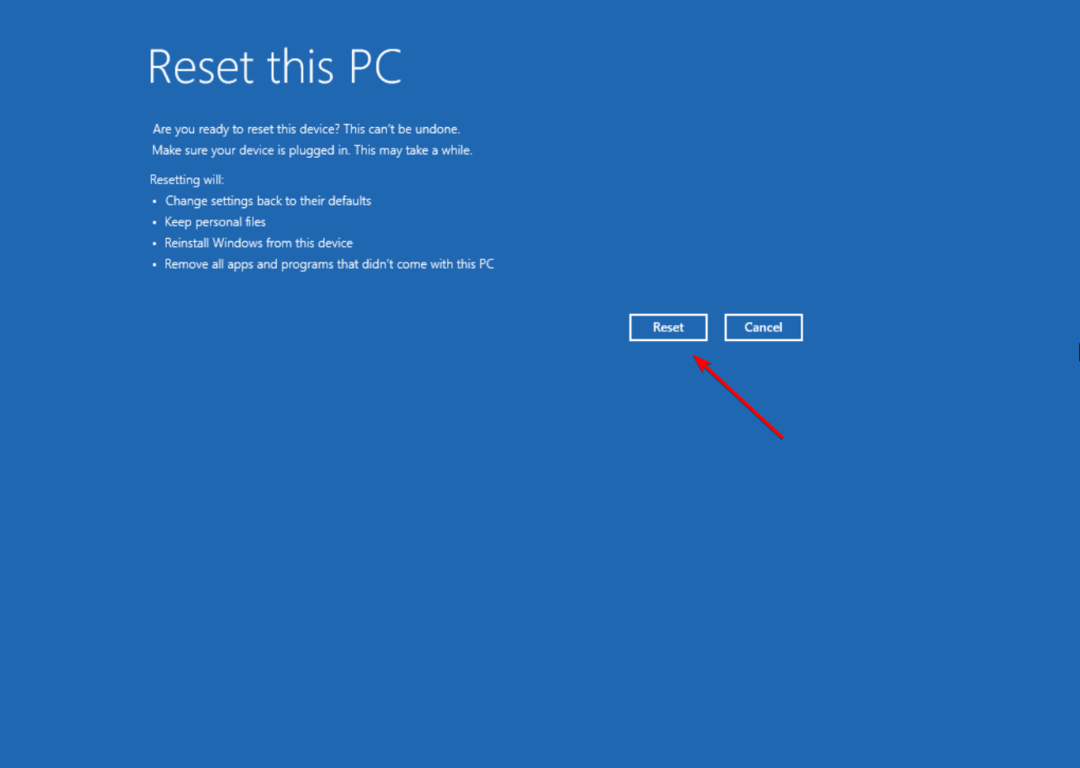
- იყავით მომთმენი და დაელოდეთ პროცესის დასრულებას, რადგან ამას შეიძლება გარკვეული დრო დასჭირდეს, თქვენი პარამეტრებისა და სისტემის მუშაობის მიხედვით.
გთხოვთ, გახსოვდეთ, რომ გადატვირთვისას ის აღადგენს თქვენს კომპიუტერს თავდაპირველ პარამეტრებს. ეს ნიშნავს, რომ ყველა დაინსტალირებული აპი და პარამეტრი, რომელიც თქვენ გააკეთეთ, წაიშლება. ასე რომ, უმჯობესია გამოიყენოთ ეს მეთოდი მხოლოდ იმ შემთხვევაში, თუ სხვა ვარიანტები არ გაქვთ.
თუ დაკარგეთ ან დაგავიწყდათ თქვენი ლეპტოპის პაროლი, სცადეთ ისინი პაროლის აღდგენის სპეციალიზებული ინსტრუმენტები მათი აღდგენა თქვენს Windows 10 ან 11 მოწყობილობებზე.
შეგვატყობინეთ კომენტარებში რომელი მეთოდი მუშაობდა თქვენთვის ან თუ გაქვთ რაიმე სხვა შემოთავაზება.
ჯერ კიდევ გაქვთ პრობლემები?
სპონსორირებული
თუ ზემოხსენებულმა წინადადებებმა არ გადაჭრა თქვენი პრობლემა, თქვენს კომპიუტერს შეიძლება შეექმნას Windows-ის უფრო სერიოზული პრობლემები. ჩვენ გირჩევთ აირჩიოთ ყოვლისმომცველი გადაწყვეტა, როგორიცაა ფორტექტი პრობლემების ეფექტურად გადასაჭრელად. ინსტალაციის შემდეგ, უბრალოდ დააჭირეთ ნახვა და შესწორება ღილაკს და შემდეგ დააჭირეთ დაიწყეთ რემონტი.


